1アカウントにつき、子アカウントを5つまで無料で登録することができます。
内容、権限等はスーパーユーザー(※契約時のアカウント)から店舗様で自由に設定いただけます。
※子アカウント6つ目以降は、5アカウント毎に追加料金が発生します。(初期費用無料/月額 ¥5,000(税別))
■アカウントの登録方法

【1】[管理]にカーソルを合わせ[アカウント管理]をクリックします。
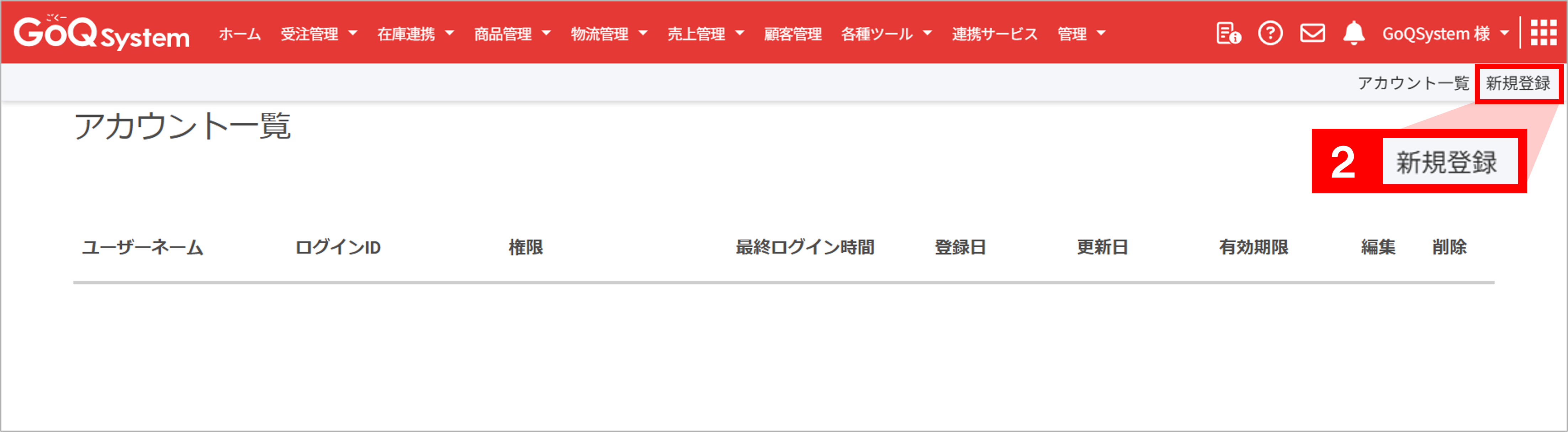
【2】[新規登録]をクリックします。
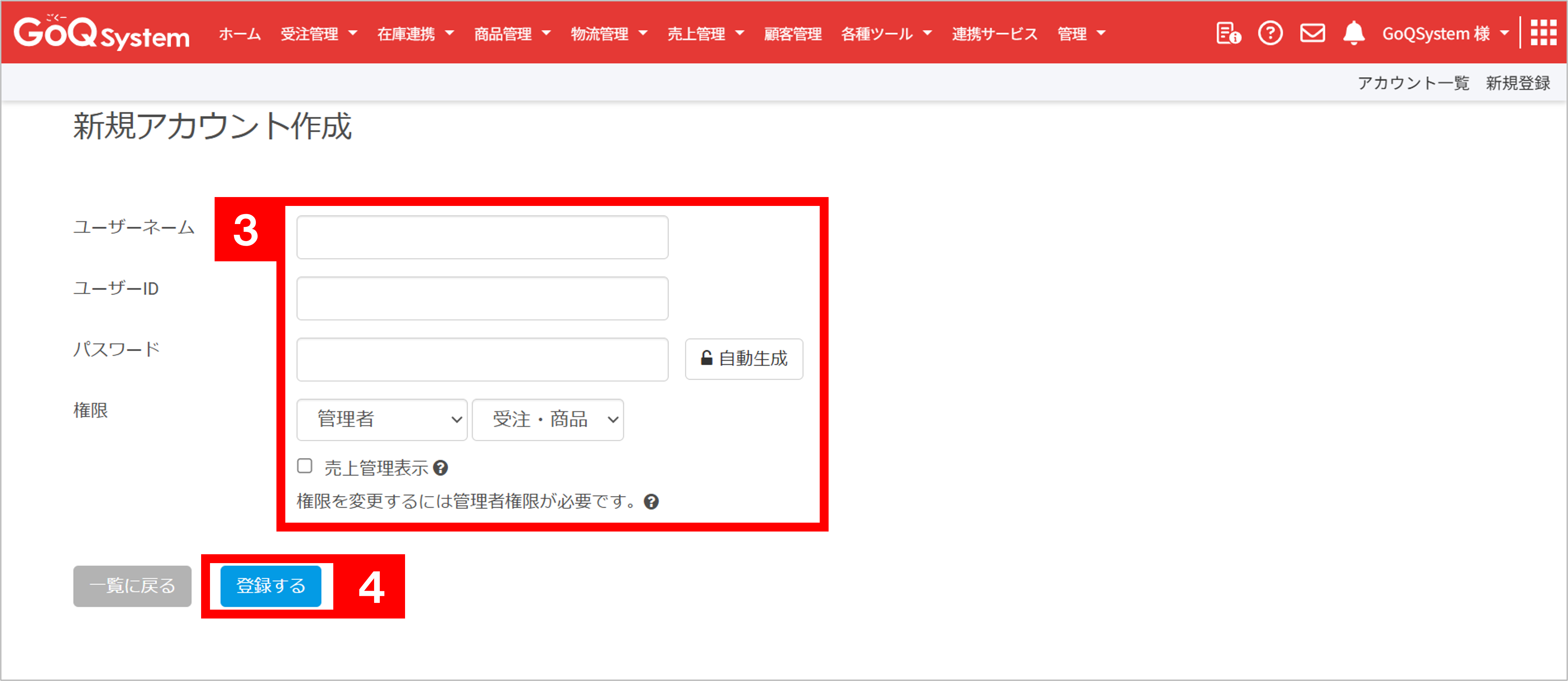
【3】ユーザーネーム、ユーザーID、パスワードを入力し、権限を選択します。
詳細は、アカウント管理権限一覧表をご確認下さい。
※売上管理表示にチェックを入れていただくと売上管理を閲覧できるようになります。
※権限は、管理者権限のある方のみ変更が可能です。
【4】[登録する]をクリックします。
以上で、アカウント登録が完了となります。
■登録情報及びパスワード有効期限の変更方法
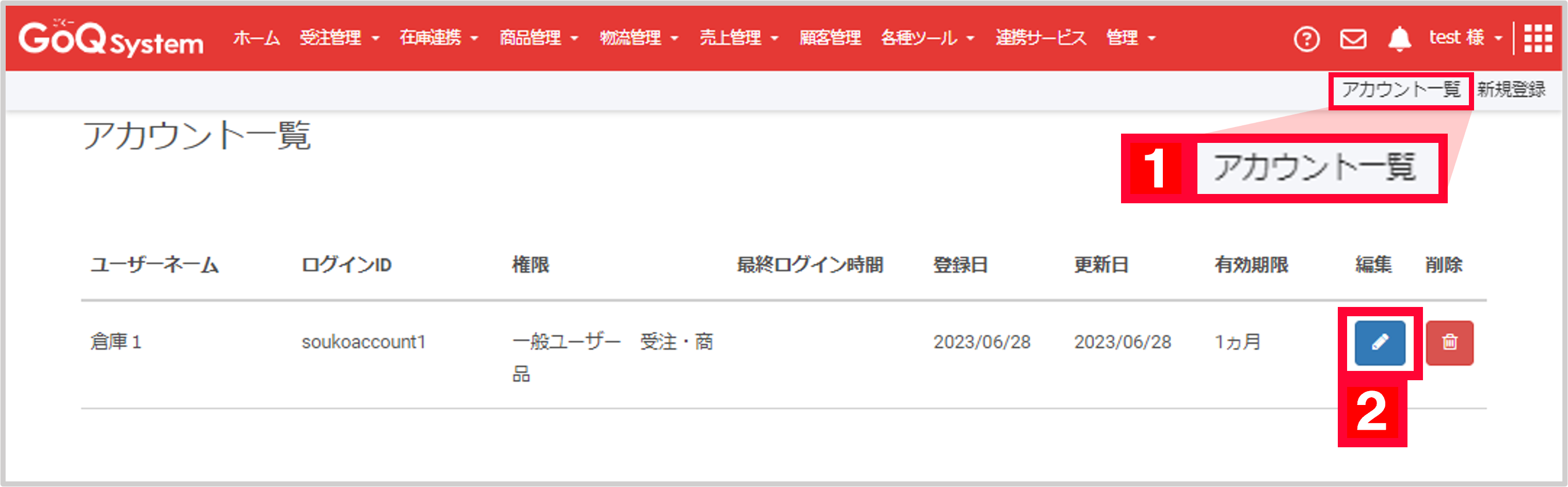
【1】[アカウント一覧]をクリックします。
【2】編集ボタンをクリックします。
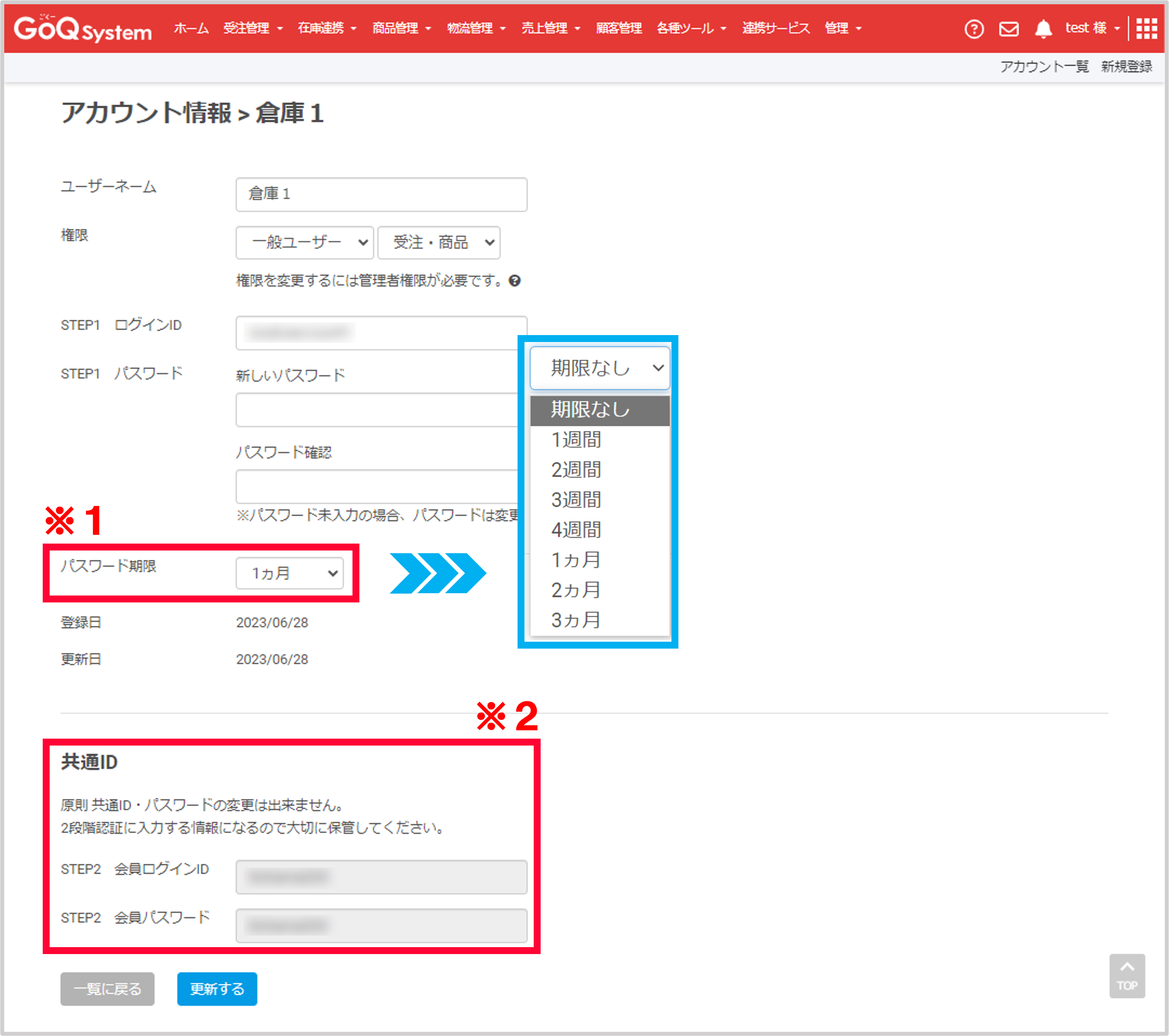
※1 パスワード有効期限は、[期限なし]または[1週間~3ヵ月]の期間から選択できます。
有効期限切れの場合は、上記画面より新しいパスワードの設定を行って下さい。
※2 ログインの際は、STEP1にアカウント毎に設定をしたログインID・パスワードを入力し、
STEP2は全ての方で共通のログインID・パスワードをご入力下さい。
■倉庫アカウントの受注ステータスとの紐づけ方法
倉庫アカウントによって表示されるステータスを設定することができます。
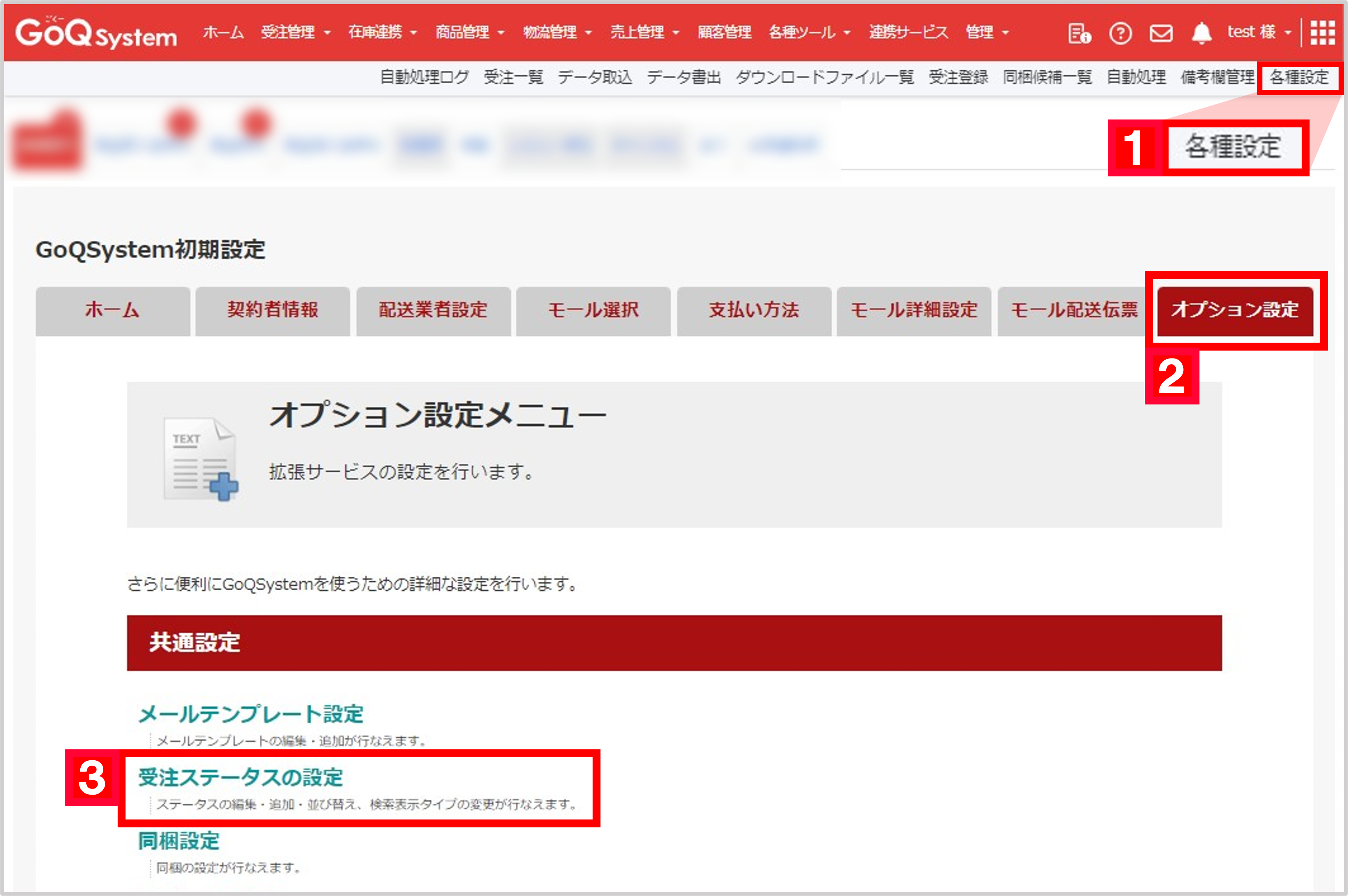
【1】[各種設定]をクリックします。
【2】[オプション設定]をクリックします。
【3】[受注ステータスの設定]をクリックします。
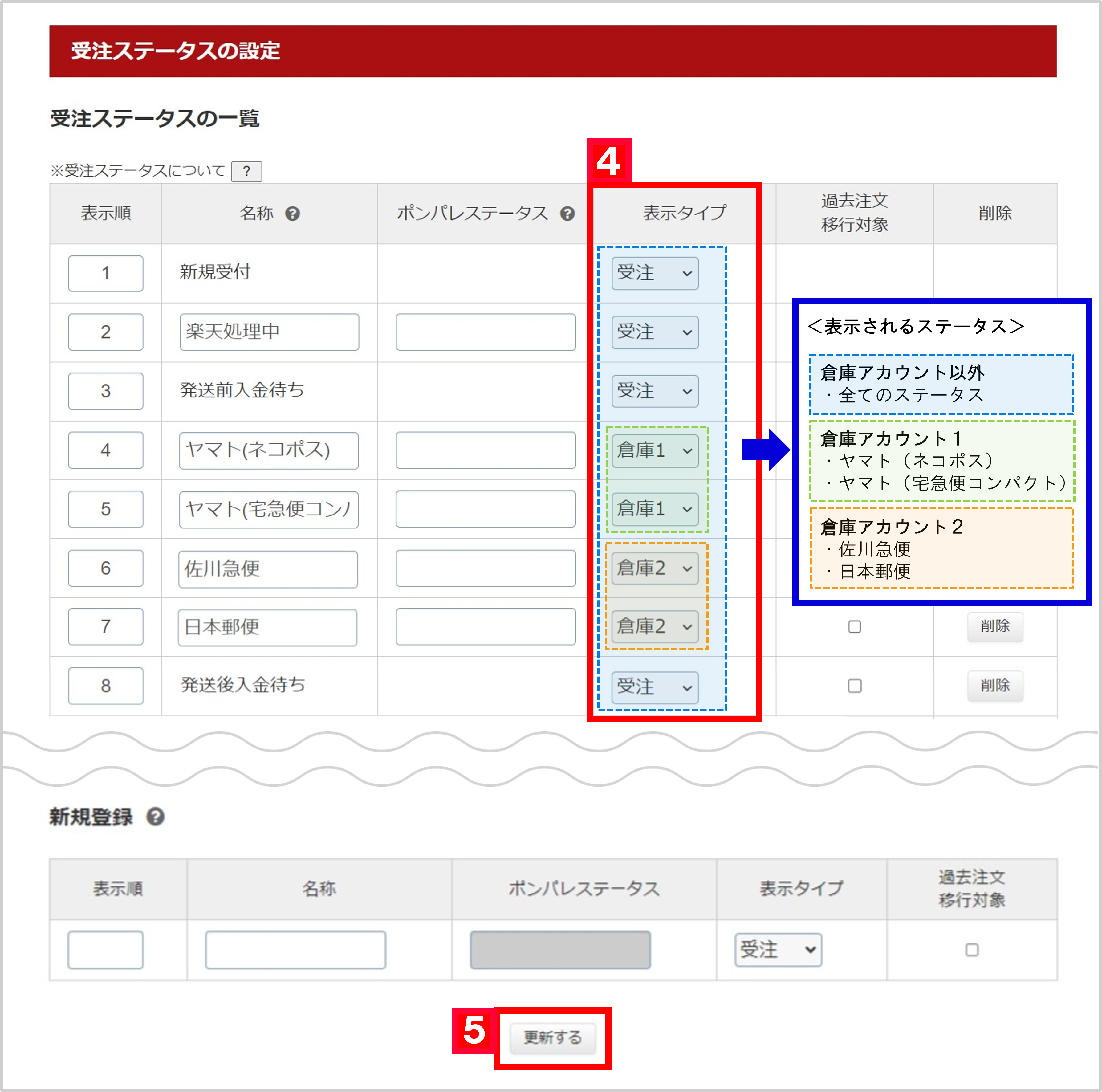
【4】[表示タイプ]より、ステータスを紐付けたい倉庫アカウントを選択します。
⇒新規アカウント作成の際に「権限」で選択をしたアカウントを指します。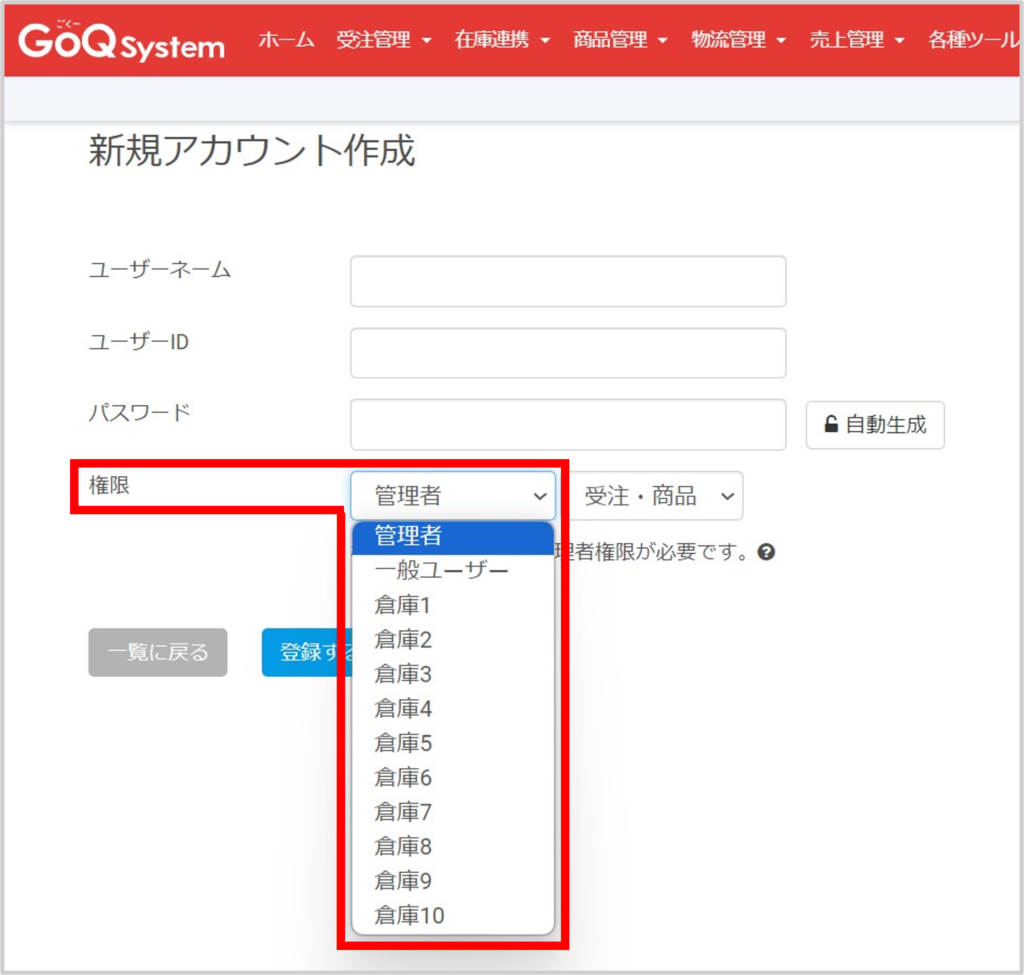
【5】[更新する]をクリックします。
以上の方法で、受注ステータスの紐付け設定が完了します。
■その他
倉庫アカウントを作成すると、アカウント毎に配送伝票の設定をすることが可能になります。
設定方法については初期設定マニュアル内の【モール配送伝票設定】をご確認ください。














